اگر شما هم از گوشی های برند آیفون استفاده می کنید ممکن است مشکل عدم اتصال گوشی به اینترنت برایتان پیش بیاید. در واقع گاهی با وجود روشن بودن اینترنت نمی توانید به آن متصل شوید. به همین دلیل در این مطلب قصد داریم تا تمامی روش های رفع مشکل عدم اتصال گوشی آیفون به اینترنت را برای شما عزیزان شرح دهیم. به این صورت می توانید این مشکل را رفع کرده و از وب گردی و یا گشت و گذار در شبکه های اجتماعی خود لذت ببرید. در ادامه برای مطالعه این آموزش کامل و تصویری همراه ما باشید.
بیشتر بخوانید: آموزش بلاک کردن افراد در آیفون
روش های ساده برای حل مشکل عدم اتصال گوشی آیفون به اینترنت
مشکل عدم اتصال گوشی آیفون به اینترنت مسئله ای عادی است و ممکن است برای بسیاری از کاربران رخ دهد. البته ابتدا لازم است تا از اتصال گوشی موبایل به اینترنت اطمینان حاصل کنید. برای این کار به قسمت تنظیمات یا Settings آیفون رفته و گزینه Cellular را انتخاب نمایید و مطمئن شوید که اتصال شما در این قسمت فعال است.

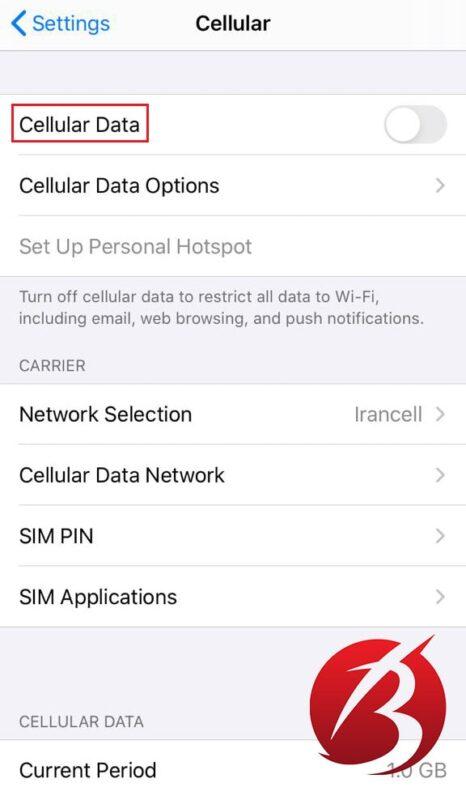
ریستارت کردن گوشی موبایل
در صورتی که اتصال اینترنت موبایل برقرار است اما نمی توانید به شبکه جهانی وب متصل شوید در بسیاری از مواقع می توانید این مشکل را با یک بار خاموش و روشن کردن دستگاه برطرف کنید. شما می توانید دکمه پاور گوشی موبایل خود تا زمانی که slide to power ظاهر شود نگه داشته و سپس آن را به سمت راست بکشید تا گوشی خاموش شود. بعد از آن با نگه داشتن دکمه پاور مجدداً موبایل را روشن کنید.

ورود مجدد سیم کارت
اگر با روشن شدن دستگاه پس از این مرحله دوباره با مشکل اتصال گوشی آیفون به اینترنت مواجه شدید لازم است از دیگر راهکار ها استفاده کنید. در واقع مشکل وصل نشدن گوشی موبایل به اینترنت می تواند مربوط به سیم کارتتان باشد. شما می توانید با خارج نمودن و وارد کردن مجدد سیم کارت این مشکل را حل کنید.
بیشتر بخوانید: اتصال اینترنت گوشی آیفون به کامپیوتر | آموزش IOS اپل
روشن کردن حالت هواپیما
در صورتی که همچنان این مشکل رفع نشد می توانید از قابلیت airplane mood کمک بگیرید.
ابتدا لازم است control center آیفون خود را به سمت بالا کشیده و باز کنید و روی گزینه airplane mood که به شکل یک هواپیما طراحی شده است تپ کنید و آن را فعال نمایید. در نظر داشته باشید که لازم است تا بعد از مدتی آن را غیر فعال نمایید و مجدداً اتصال گوشی موبایل به اینترنت را برقرار کنید.

کاربردی ترین روش های حل مشکل عدم اتصال گوشی آیفون به اینترنت
در برخی از مواقع مشکل عدم اتصال گوشی آیفون به اینترنت به علت تنظیمات رومینگ رخ می دهد. در واقعی گاهی اوقات احتمال هنگ کردن سیستم عامل اپل در هنگام رومینگ وجود دارد. برای حل این مشکل مراحل زیر را دنبال کنید:
ابتدا در قسمت تنظیمات یا Settings گوشی موبایل خود گزینه cellular را انتخاب کنید.
حال روی cellular data option تپ نمایید.

روی دکمه کشویی کنار عبارت data roaming ضربه زده و آن را روشن کنید و بعد از آن دستگاه خود را دوباره راه اندازی نمایید.

بیشتر بخوانید: بالا بردن امنیت واتساپ در گوشی های اندروید و آیفون | آموزش واتساپ
ریست کردن تنظیمات شبکه
گاهی با ریست کردن تنظیمات شبکه این مشکل رفع می شود. برای انجام این کار به قسمت تنظیمات مراجعه کرده و سپس روی general ضربه بزنید.

در انتهای صفحه گزینه reset را انتخاب کنید.
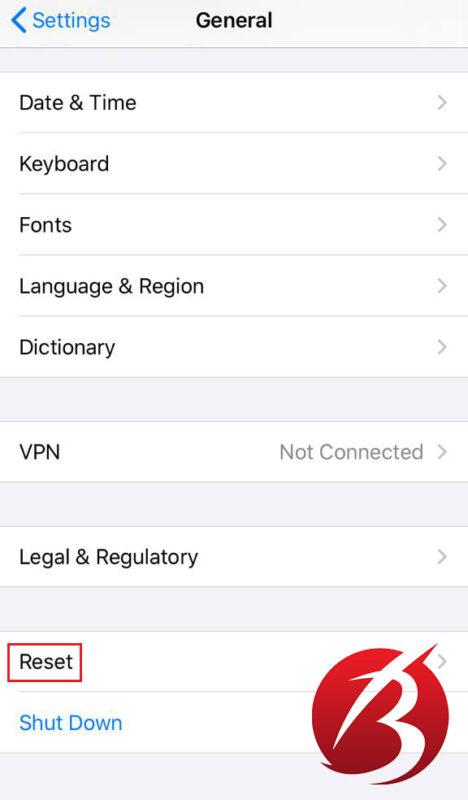
در صفحه جدید روی گزینه reset network setting تپ نمایید.

به این ترتیب لازم است یک بار پسورد خود را وارد نمایید تا سیستم به طور کامل ریست شود.
به روزرسانی Carrier
در صورتی که با استفاده از روش های بالا نتوانستید این مشکل را رفع کنید بهتر است تا Carrier را به روز رسانی کنید
برای بررسی به روز رسانی های موجود Carrier ابتدا وارد قسمت تنظیمات شده و روی general ضربه بزنید.
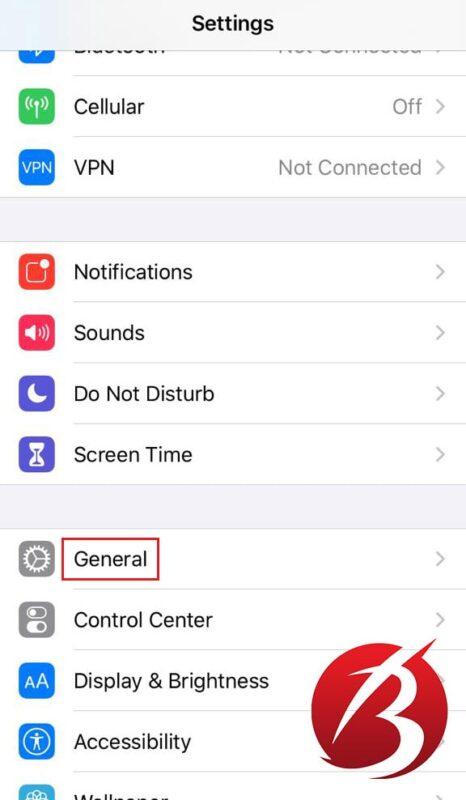
گزینه about را انتخاب کنید و چند لحظه صبر نمایید.
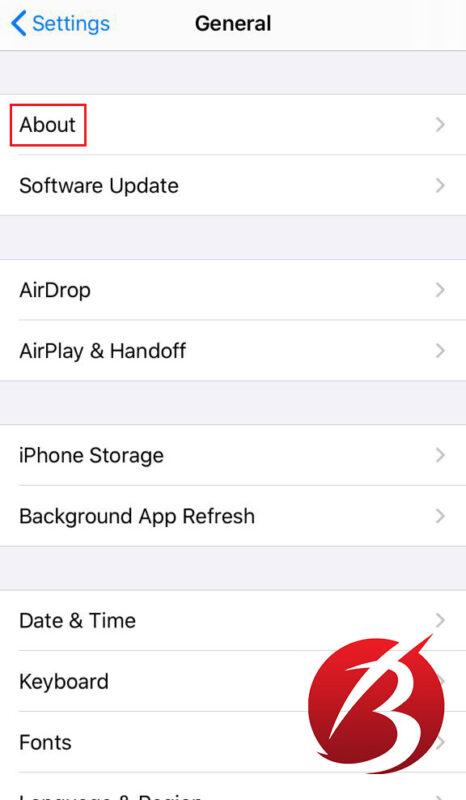
اگر صفحه Carrier Settings Update برایتان نمایش داده شد گزینه Update را انتخاب کنید.
به روز رسانی گوشی موبایل
در بسیاری از مواقع می توانید با آپدیت iOS خود این مشکل را رفع نمایید. برای این کار در بخش تنظیمات روی General ضربه بزنید.
گزینه Software Update را انتخاب کنید.
در صورت وجود آپدیت آن را نصب کنید و در غیر این صورت سایر راهکار ها را امتحان نمایید.
